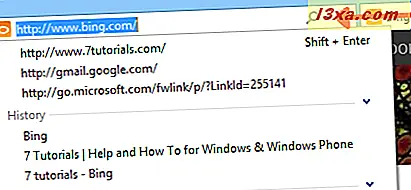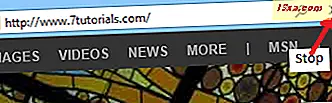O mais novo sistema operacional da Microsoft, o Windows 8, trouxe muitos aplicativos novos e aprimorados, entre os quais o Internet Explorer 10 se destaca. O presente tutorial é o primeiro de uma série de artigos e tutoriais sobre o mais recente navegador da Microsoft e esperamos que nossos usuários o achem útil e esclarecedor. Começaremos abordando os principais elementos de interface do Internet Explorer 10 para a área de trabalho e a maneira como eles funcionam.
Onde encontrar o Internet Explorer 10
Encontrar o Internet Explorer 10 no Windows 8 é muito simples. O ícone do aplicativo para o Internet Explorer 10 pode ser encontrado na tela inicial, que é carregada automaticamente quando você liga o computador ou quando pressiona a tecla Windows. Basta clicar uma vez no ícone e a página do navegador será aberta, em sua versão de tela cheia. O processo de configuração da versão para desktop do Internet Explorer 10 como padrão será detalhado em um tutorial futuro.

Você também pode encontrar seu atalho na barra de tarefas, na área de trabalho.
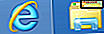
Obviamente, no Windows 7, apenas a versão desktop está disponível. Mas não está embutido no sistema operacional. Você precisa fazer o download através do Windows Update ou da sua página de download oficial.
Depois de abrir o Internet Explorer 10, a janela será semelhante à captura de tela abaixo.
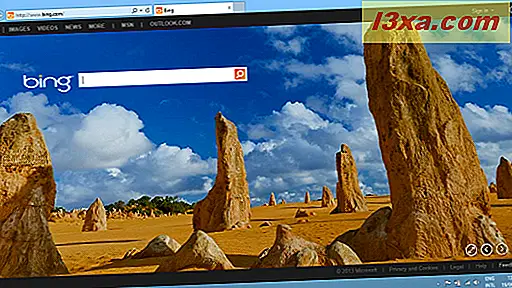
É fácil ver que o Internet Explorer 10 teve um pouco de um facelift, quando comparado com iterações mais antigas. Mas, devo dizer que acho a nova interface limpa e organizada do Internet Explorer 10 muito atraente e amigável.
O que há de novo é um relacionamento mais orgânico entre o Bing e o Internet Explorer 10, que é ilustrado pelas imagens de fundo e pelas bordas cinza-escuras salpicadas de botões relacionados ao Bing, apelidados, na verdade, de Bing Frame. As imagens de fundo são fascinantes, mudam frequentemente e você pode encontrar informações sobre uma determinada imagem e percorrer todas as imagens disponíveis para você usando os botões no canto inferior direito do Quadro do Bing. Você tem a opção de desativar o Quadro do Bing alternando para Tela Inteira. Aqui os botões são explicados e a imagem de fundo é identificada:
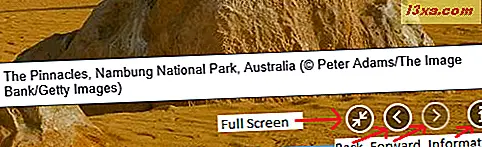
Você também notará que a página inicial padrão do Internet Explorer 10 é www.bing.com, mas você sempre tem a opção de definir uma página inicial diferente.
Como foi o caso de seu predecessor, o Internet Explorer 9, a cor da janela do Internet Explorer 10 muda com o tema do Windows 8 aplicado, dependendo da cor usada por cada tema.
Os botões no lado superior esquerdo da tela
Vamos começar com os botões no lado superior esquerdo da tela. As grandes setas são para navegar para trás e para frente entre as páginas da Web visitadas durante a sessão atual. Se você visitou apenas um site, bem ... esses botões estarão esmaecidos e não farão nada.
Em seguida é a barra de endereços . Lá você digita os endereços dos sites que deseja visitar (por exemplo, www.7tutorials.com). Como acontece com qualquer outro navegador moderno, você também pode usá-lo como uma caixa de pesquisa. Se você digitar qualquer palavra e pressionar Enter, ela pesquisará automaticamente no Bing ou em qualquer outro mecanismo de pesquisa padrão que você tenha definido e retornará uma página com resultados de pesquisa.
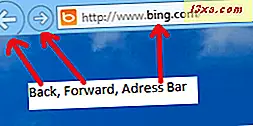
Devido à simbiose aparente que o Bing e o Internet Explorer 10 compartilham agora, e o fato de a página inicial padrão do Internet Explorer 10 ser www.bing.com, você tem várias opções para escolher quando se trata de pesquisas on-line. Como eles são relativamente auto-explicativos, tudo o que você precisa fazer é explorar o já mencionado Bing Frame.

Incluído na barra de endereços, existem alguns símbolos que funcionam como botões. Vamos levá-los em ordem, da esquerda para a direita:
- O botão de lupa é obviamente para procurar. Se o Bing Suggestions estiver ativado, ele retornará a você sugestões do mecanismo de pesquisa conforme você digita. Se você clicar em qualquer uma das sugestões, ela abrirá uma página com resultados de pesquisa do Bing.
- Em seguida é uma seta, orientada para baixo. Se você clicar nele, você acessará uma lista com os sites mais recentes que você visitou e alguns dos seus Favoritos .
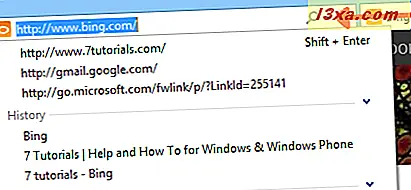
- O terceiro botão é Atualizar a página da Web atualmente aberta.
- O botão X é usado para impedir que uma página da Web seja carregada ou atualizada.
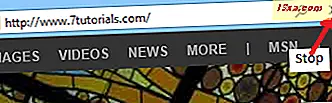
Como abrir novas guias no Internet Explorer 10
Devido aos esforços da Microsoft em simplificar o novo Internet Explorer 10, é lógico que a abertura de novas guias seja simples e eficiente.
Imediatamente após a barra de endereços, você encontrará as guias que você abriu. Ao lado da última guia aberta, está o ícone Nova guia . Se você deseja abrir uma nova guia, clique no pequeno ícone Nova guia, destacado abaixo.

Quando uma nova guia é aberta, você verá uma lista com seus sites mais populares ou, em outras palavras, seus sites mais visitados.
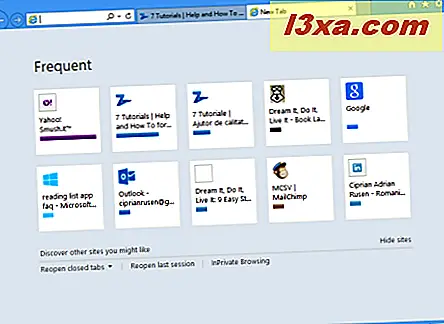
Você pode clicar em um deles, se é isso que deseja ver ou simplesmente digitar o endereço na barra de endereços .
Botões do canto superior direito: Início, Favoritos, Ferramentas
Nesta parte final do tutorial, vamos explorar os últimos três botões encontrados no lado superior direito da janela do Internet Explorer 10 e o botão correspondente do Quadro do Bing.
Ao pressionar o primeiro botão, você será levado à sua Página inicial, se tiver um conjunto. Se você não fizer isso, ele simplesmente redirecionará para www.bing.com.
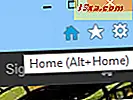
O segundo botão, na forma de uma estrela, é uma rota direta para seus Favoritos, Feeds e Histórico . Se você clicar nele, um menu será desativado, com três guias, cada uma com seu tipo específico de conteúdo.
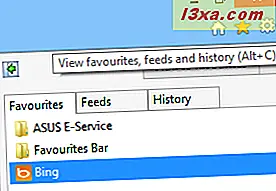
O terceiro botão, em forma de roda dentada, permite acessar o menu Ferramentas . Uma vez clicado, permite entrar nos menus de configuração e modificar os recursos: você pode imprimir, salvar uma página da Web, ampliar, acessar recursos de segurança, ver seus downloads, gerenciar seus complementos, acessar ferramentas de desenvolvedor e configurar suas opções da Internet.
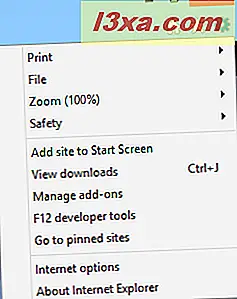
E por último, mas não menos importante, o botão Preferências no Quadro do Bing.
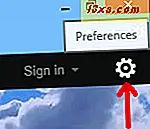
Clicando nele, você pode definir e modificar suas configurações de pesquisa do Bing.
Qual é o próximo?
Este é apenas o começo de nossa série de tutoriais no Internet Explorer 10 . Continuaremos a colocar artigos até percebermos que cobrimos esse navegador de maneira completa.
Se você tiver dúvidas sobre o Internet Explorer 10, não hesite em perguntar usando o formulário de comentários abaixo. Para mais, confira sempre os artigos recomendados no final deste artigo.